POSKOTA.CO.ID - Fitur penjadwalan email, atau yang dikenal sebagai "Schedule Send" di Gmail, memungkinkan pengguna untuk menulis email saat ini dan mengatur waktu pengirimannya di masa depan.
Fitur ini sangat berguna untuk memastikan email sampai ke penerima pada waktu yang dianggap paling tepat, misalnya saat jam kerja atau sesuai zona waktu penerima.
Gmail mendukung hingga 100 email terjadwal sekaligus, memberikan fleksibilitas bagi pengguna yang memiliki banyak komunikasi yang perlu diatur.
Dengan penjadwalan email, pengguna tidak perlu khawatir lupa mengirim pesan penting atau mengganggu penerima di luar jam kerja.
Baca Juga: Cara Ganti Password Gmail untuk Menjaga Keamanan Data
Manfaat Penjadwalan Email Otomatis
Menggunakan fitur penjadwalan email di Gmail membawa sejumlah manfaat yang dapat meningkatkan produktivitas dan efisiensi komunikasi.
- Misalnya, jika Anda lebih produktif menulis email di malam hari, Anda dapat menulis pesan pada waktu tersebut dan menjadwalkannya untuk dikirim pada pagi hari, sehingga menciptakan kesan profesional tanpa mengorbankan waktu pribadi.
- Jika Anda berkomunikasi dengan rekan kerja atau klien di negara lain, Anda dapat mengatur email untuk dikirim pada waktu yang sesuai dengan zona waktu mereka, sehingga pesan lebih mungkin dibaca dan mendapat respons cepat.
- Dengan menjadwalkan email, Anda dapat mengurangi tekanan untuk segera mengirim pesan dan fokus pada tugas lain yang lebih mendesak.
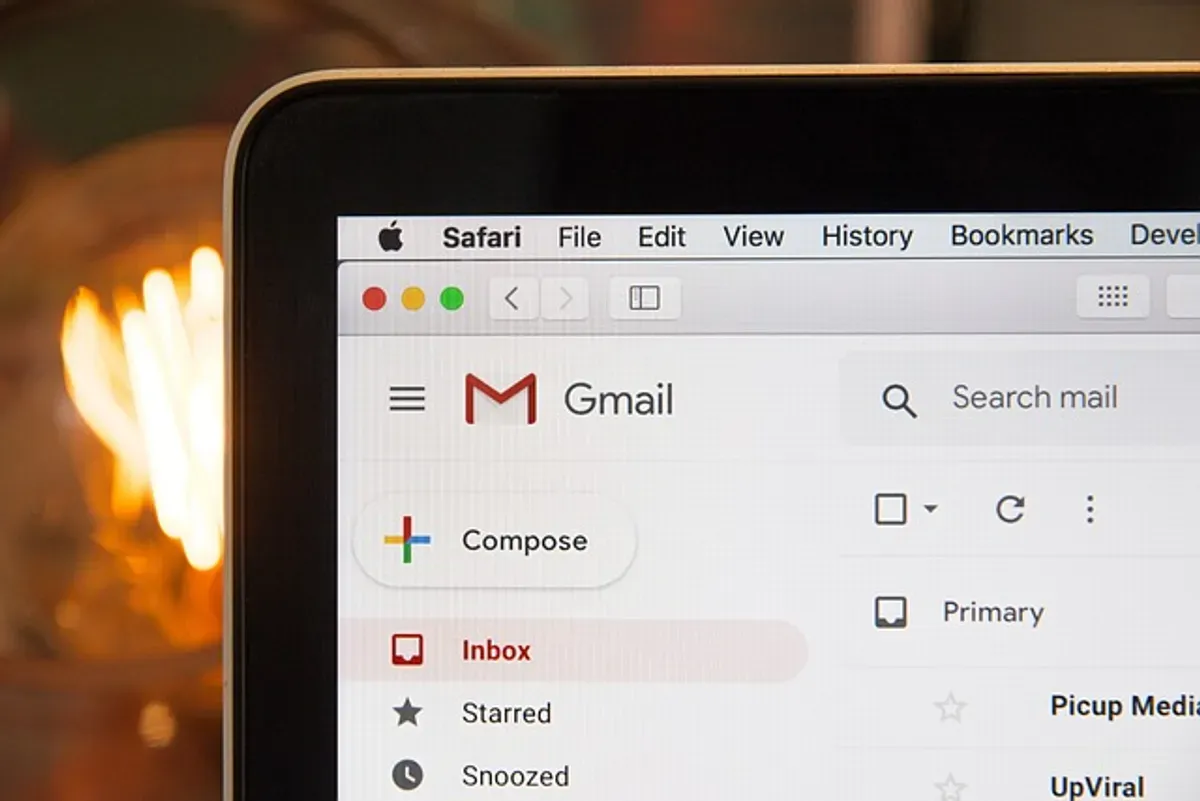
Cara Menggunakan Fitur Penjadwalan Email di Gmail
Mengatur jadwal pengiriman email di Gmail adalah proses yang sederhana dan dapat dilakukan baik melalui perangkat komputer maupun ponsel. Berikut adalah panduan langkah demi langkah untuk memanfaatkan fitur ini.
Untuk memulai, buka Gmail dan klik tombol “Tulis” untuk membuat email baru. Isi kolom penerima, subjek, dan isi pesan seperti biasa.
Setelah selesai, alih-alih langsung mengklik tombol “Kirim”, perhatikan panah kecil di samping tombol tersebut (pada versi desktop) atau ikon tiga titik di pojok kanan atas (pada aplikasi ponsel).
Klik opsi tersebut, lalu pilih “Jadwalkan Pengiriman” atau “Schedule Send”.
Gmail akan menampilkan beberapa opsi waktu pengiriman yang direkomendasikan, seperti “Besok pagi” atau “Senin pagi”.
Baca Juga: Cara Membuat Email Baru di Gmail, Cepat dan Mudah
Namun, jika Anda membutuhkan waktu spesifik, klik “Pilih tanggal dan waktu” untuk menentukan jadwal secara manual.
Setelah memilih tanggal dan jam yang diinginkan, klik “Jadwalkan Pengiriman”. Email Anda akan tersimpan di folder “Terjadwal” dan akan dikirim secara otomatis sesuai waktu yang telah ditentukan.
Jika Anda perlu mengubah atau membatalkan email terjadwal, buka folder “Terjadwal” di panel sisi kiri Gmail.
Pilih email yang ingin diubah, klik “Batalkan Pengiriman” untuk mengedit isi atau jadwal, lalu ulangi proses penjadwalan jika diperlukan.
Pastikan tidak ada kesalahan ketik atau informasi yang keliru, karena email akan dikirim otomatis tanpa konfirmasi tambahan.
Manfaatkan fitur ini untuk mengatur pengiriman email berulang, seperti pengingat mingguan, dengan membuat beberapa email terjadwal sekaligus.
Selain itu, pertimbangkan kebiasaan penerima saat menentukan waktu pengiriman. Misalnya, email yang dikirim pada pagi hari di hari kerja cenderung mendapat perhatian lebih dibandingkan yang dikirim di akhir pekan.
Terakhir, gunakan fitur ini secara bijak untuk menjaga keseimbangan antara produktivitas dan profesionalisme, seperti menghindari pengiriman email di tengah malam kecuali benar-benar diperlukan.